Į Atidaryti naudojant dialogo lange „Windows“ dešiniuoju pelės mygtuku spustelėkite kontekstinį meniuiškart atidaro pasirinktos programos failą ir nustato numatytąjį programos susiejimą. Tai užtikrina, kad pasirinktas failas automatiškai atsidaro kartu su iš anksto nustatyta programa. Pvz., Jei visus Mp4 failus turėtumėte susieti su „VLC Player“, kitą kartą atidarę vaizdo įrašą Mp4 formatu, jis automatiškai atsidarys su VLC. Nepaisant to, kad yra pagrindinė "Windows" operacinės sistemos dalis, Atidaryti naudojant funkcijai vis dar trūksta patobulinimų, kuriuos būtų galima padarytipadaryti jį naudingesnį. Pvz., Būtų malonu gauti dialogo lange Atidaryti naudojant žinomų ir nežinomų failų tipų pasiūlymus ir laikinai išjungti failų asociacijas, o ne visiškai susieti juos su kita programa.
„OpenWith“ patobulinta yra skirtas pakeisti standartinę „Windows“ Atidaryti naudojant dialogo langas su sudėtingesniu langu, kuristeikia išsamią informaciją apie failų asociacijas ir leidžia jas pašalinti arba išjungti. Kai elementas pasirenkamas naudojant parinktį Atidaryti naudojant, „OpenWith Enhancer“ taip pat teikia papildomų pasiūlymų įdiegti programas, kurios gali būti labiau pritaikytos konkrečiam failo tipui. Atskirai rodomos įdiegtos ir pašalintos programos, kad galėtumėte lengvai nustatyti tas, kurias turite prieigą. Jei pasirinksite neįdiegtą programą, būsite nukreipti į kūrėjų svetainę, kad ją atsisiųstumėte. Papildomos parinktys leidžia pakeisti piktogramas, susijusias su kiekvienu failo tipu, ir išvalyti Atidaryti naudojant meniu iš nepageidaujamų programų.
Įdiegus „OpenWith Enhanced“, papildomasfunkcijos rodomos dialogo lange „Pasirinkite numatytąją programą“, kuriame pateikiamas rekomenduojamų programų, kurias galima naudoti norint atidaryti konkretaus tipo failą, sąrašas. Jūsų kompiuteryje neįdiegtos programos pažymėtos raudona spalva.

Jei norite įdiegti siūlomąpaspauskite jos piktogramą. Tai suteiks jums galimybę nukreipti (per numatytąją naršyklę) į kūrėjų svetainę arba atidaryti vykdomąjį failą iš vietinio standžiojo disko.
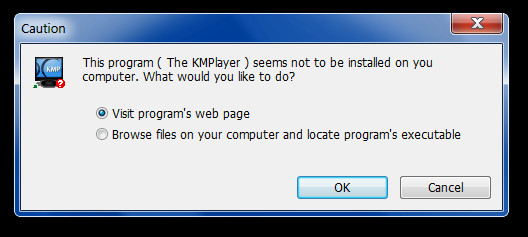
Norėdami laikinai išjungti dabartinę asociaciją, spustelėkite programų pavadinimą (nuo Pasirinkite numatytąją programą dialogo langas). Atsidarys naujas langas, kuriame galėsite išjungti programos susiejimą su failo plėtiniu, pašalinti jį iš registro ir visiškai atsieti failo plėtinį ir pasirinktą programą.
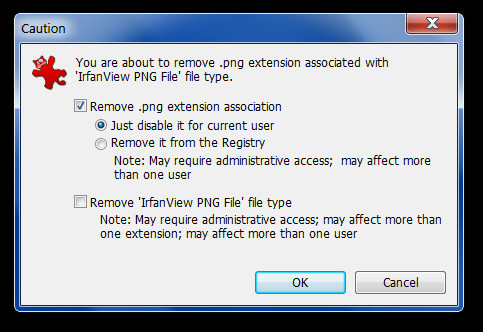
„OpenWith Enhanced“ turi daugybę kitų parinkčių, tokių kaip piktogramos, susijusios su kiekvienu failo tipu, keitimas
„OpenWith Enhanced“ veikia „Windows Vista“ ir „Windows 7“, palaikomos tiek 32, tiek 64 bitų OS.
Atsisiųskite „OpenWith Enhanced“


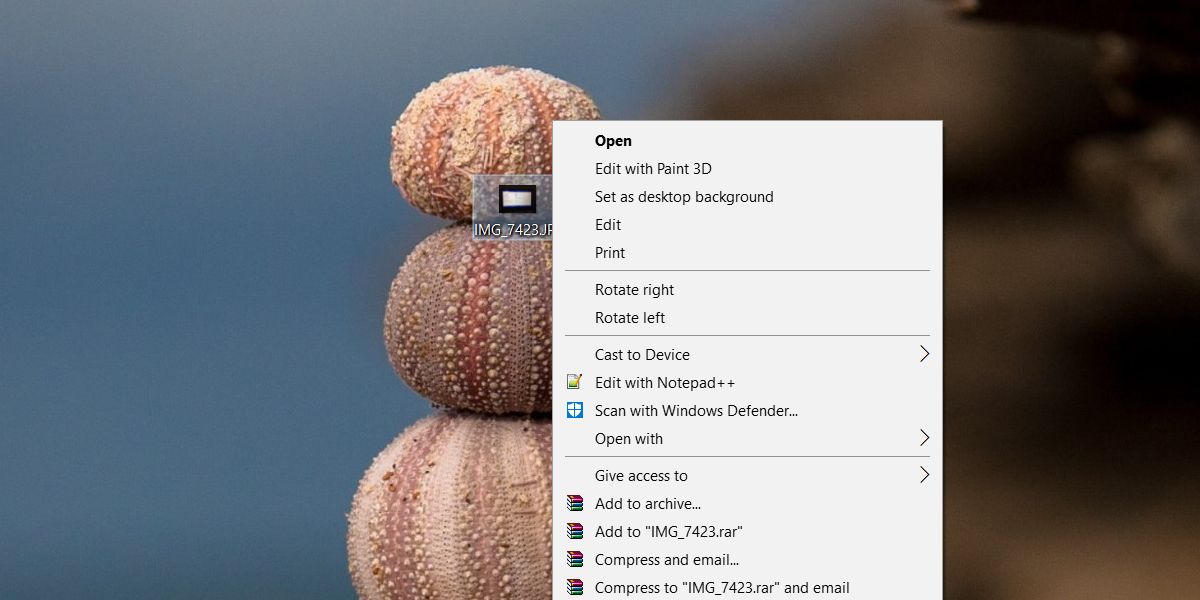










Komentarai